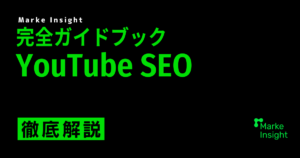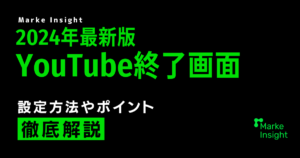YouTubeアイコンの初期設定や変更、作成の注意事項を徹底解説
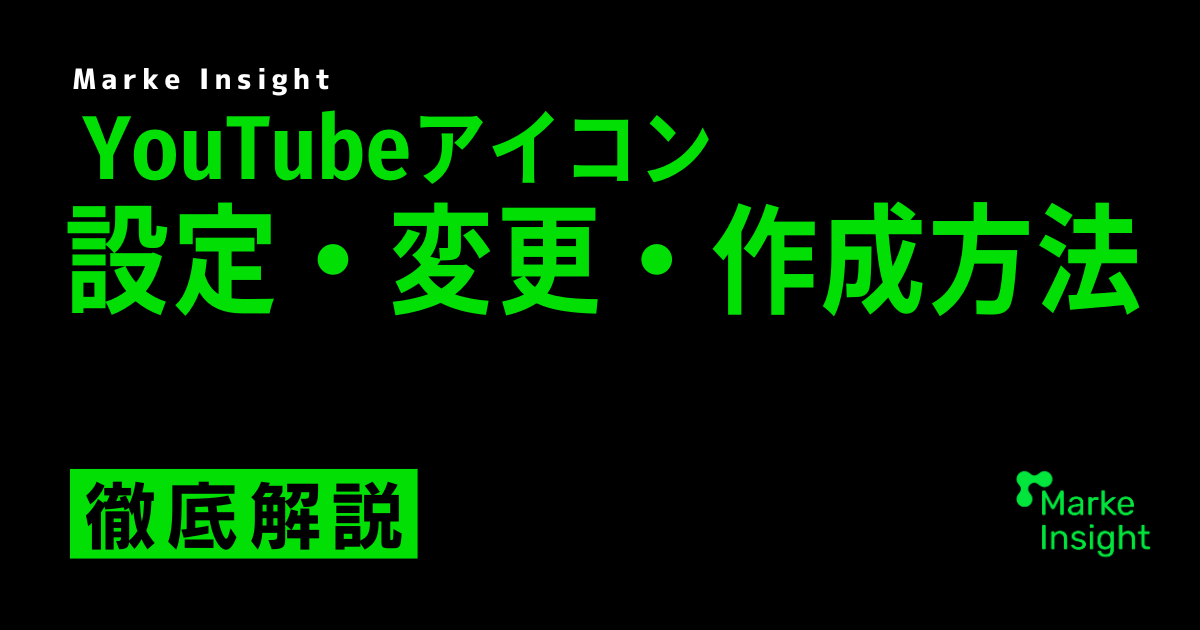
YouTubeアイコンについて、このようなお悩みはないでしょうか?
- 「YouTubeアイコンってそもそもどんな効果があるの?」
- 「YouTubeアイコンの設定・変更方法が分からない」
- 「YouTubeアイコンどうやって作れば良いのか分からない」
現代において、YouTubeは重要な集客チャネルのひとつとなってきています。
これはBtoCのような個人向けのビジネスだけではなく、BtoBのような法人向けのビジネスにおいても同様で、リード獲得も行える重要な集客チャネルです。
YouTubeの運用を疎かにしてしまうと、機会損失につながってしまいます。
たとえば動画で情報収集したいユーザーにとって、YouTubeは最適な媒体です。
YouTubeに情報がないことによって、本来獲得できたはずのユーザーを逃してしまうなど、機会損失が起こり得ます。
本記事では、YouTubeアイコンの説明から設定方法、制作方法についても解説していきます。
YouTubeアイコンとは?
YouTubeアイコンは、YouTubeのチャンネル1つに対して1個設定するシンボルの役割のようなもので、ユーザーにチャンネルを印象付けるための重要な要素です。
どのチャンネルも好きな画像、写真、イラストなどを設定していることがほとんどです。
マルチインフルエンサーは、認知度アップを狙い自分の宣材写真などを使用している事が多くあります。
【スマホ YouTubeアプリ】YouTubeのアイコンの変更・設定方法
スマホでアイコンを設定変更するには、5つのステップがございます。
下記紹介になります。
- YouTubeアプリの画面右下にあるマイページをタップ
- 右側の「鉛筆マーク」をタップ
- 「アイコン」をタップ
- 「写真を撮る」「写真から選択」をタップ
- アイコンにしたい画像を選択して保存
YouTubeアプリの画面右下にあるマイページをタップ
YouTubeアプリをスマホで開いて右下にあるマイページをタップします。
右側の「鉛筆マーク」をタップ
アイコンの右側にある鉛筆マークをタップします。
「アイコン」をタップ
真ん中上にあるアイコンをタップします。
「写真を撮る」「写真から選択」をタップ
画面の下に「写真を撮る」「写真から選択」が出てくるため、該当する方をタップします。
アイコンにしたい画像を選択して保存
設定したい画像を選択して、サイズを調整したら、保存をタップします。
こちらでアイコンの設定・変更が完成です。
【スマホ YouTube Studioアプリ】YouTubeのアイコンの変更・設定方法
スマホでアイコンを設定変更するには、5つのステップがございます。
下記紹介になります。
- YouTubeStudioアプリの画面右上にあるアイコンをタップ
- 右側の「鉛筆マーク」をタップ
- 「アイコン」をタップ
- 「写真を撮る」「写真から選択」をタップ
- アイコンにしたい画像を選択して保存
YouTubeアプリの画面右上にあるマイページをタップ
YouTubeアプリをスマホで開いて右上にあるマイページをタップします。
右側の「鉛筆マーク」をタップ
アイコンの右側にある鉛筆マークをタップします。
「アイコン」をタップ
真ん中上にあるアイコンをタップします。
「写真を撮る」「写真から選択」をタップ
画面の下に「写真を撮る」「写真から選択」が出てくるため、該当する方をタップします。
アイコンにしたい画像を選択して保存
設定したい画像を選択して、サイズを調整したら、保存をタップします。
こちらにて YouTubeStudioからのアイコン設定・変更が完成です。
【PC】YouTubeのアイコンの変更・設定方法
PCでアイコンを設定変更するには、5つのステップがございます。
下記紹介になります。
- YouTubeの画面右上にあるアイコンをクリック
- 「YouTube Studio」を選択
- 「カスタマイズ」内にある「ブランディング」タブをクリック
- 写真の「変更」をクリックして画像を選択する
- 「完了」ボタンをクリック
YouTubeの画面右上にあるアイコンをタップ
ブラウザでYouTubeを開き、画面右上のアイコンをタップします。
「YouTube Studio」をタップ
リストにあるYouTube Studioを選択します。
「カスタマイズ」内にある「ブランディング」タブをクリック
画面左のリストからカスタマイズをタップし、続けてブランディングを選択します。
写真の「変更」をクリックして画像をタップ
写真部分にあるアップロードをタップします。
該当する写真を選択して「開く」を選択します。
「完了」ボタンをクリック
画像のサイズを調整して、完了ボタンをタップして設定・変更が完了となります。
YouTubeアイコンを設定・変更の際の2つの注意事項
注意事項は主に下記の2パターンとなります。
著作権侵害に気を付ける
推奨画像サイズに合わせる
著作権侵害に気を付ける
インターネットなどで保存した画像は、誰かが著作権を保有していることやクレジット記載で使用可能の場合もあるため、利用時に使用規約を確認することをおすすめします。
推奨画像サイズに合わせる
推奨サイズは、800px×800pxとなります。(推奨値はガイドラインを参照)
アイコンの枠は円になっているため、四隅は切れても問題ない画像を選択することをおすすめします。
アイコン制作方法
アイコン制約方法は、下記3パターンあります。
・デザイナーに依頼する
・AIで生成する
・自分で書く
基本的には、デザイナーに頼むことでクオリティが高く手間もそれほどかからないため、おすすめです。
それぞれのメリットデメリットを紹介します。
デザイナーに依頼する
デザイナーに頼むのは、チャンネルのクオリティを高くしたい人におすすめの選択肢です。
メリット
・クオリティが高いものができる
・チャンネルに使う他のパーツもまとめて頼むことでチャンネルの統一感が出る
・制作の手間がかからない
デメリット
・デザイナーを探すのが手間
・費用がかかる
AIで生成する
AIで生成するのは、色々試してみたいという方におすすめの選択肢です。
メリット
・たくさん生成した中から選ぶことができる
・すぐに生成できる
デメリット
・AIを使用するのに、費用がかかることがある
・思い通りのものを生成するのが難しい
自分で描く
普段からイラストを描いている人や自分で作ってみたいという方におすすめの選択肢です。
メリット
・納得するまでこだわれる
・設定後も調整を行うことができる
・イラストに愛着が湧きやすい
デメリット
・時間と手間がかかる
まとめ
当記事では、YouTubeアイコンの説明から設定、制作方法について紹介しました。
アイコンはチャンネルの印象を大きく左右する重要な要素になるため、納得のいく画像を使用することをおすすめします。
アイコンやそのほかYouTubeについて悩みがありましたら、ぜひ下記のフォームよりご相談ください。
Marke Insightに無料相談をする
SNS・広告の運用は「Marke Insight」にお任せください!
法人を中心に、SNSの運用や各種広告の運用などwebマーケティングを包括的にサポートしているため、御社のお悩みに対しても事例に基づき最適なご提案をいたします。
下記のようなお悩みがある場合はお気軽にご相談ください。
- 自社での運用に限界が見えてきて、プロにお願いしたい
- 運用代行を頼みたいと考えているが、どの会社がいいか比較検討したい
貴社のご状況に合わせて、調整させていただきますので、ぜひお気軽に下記フォームよりお申し込みください。